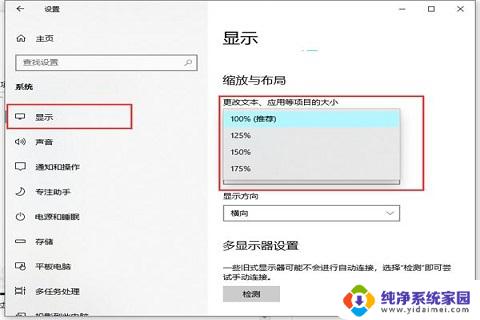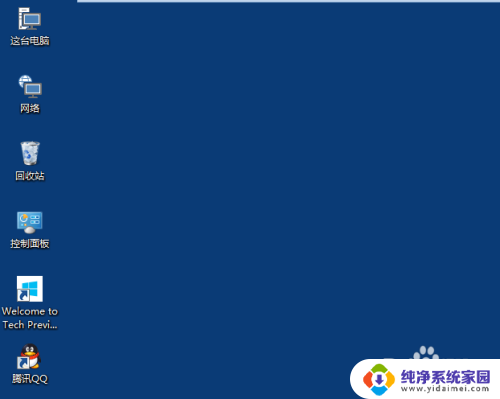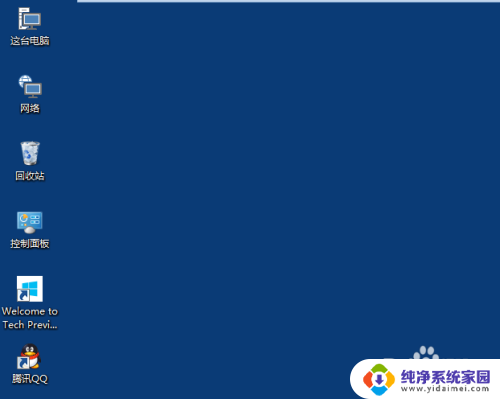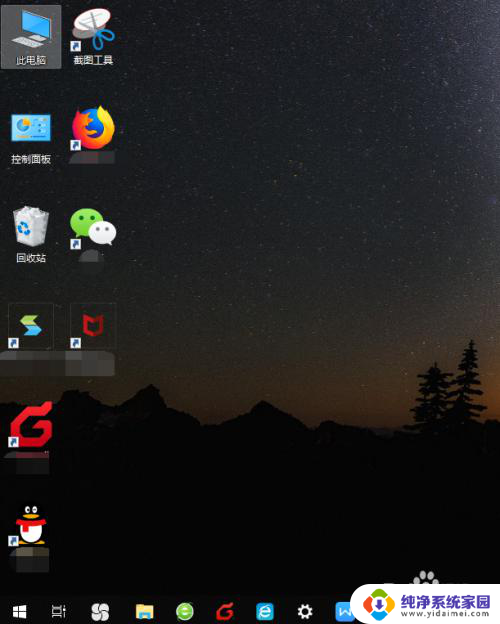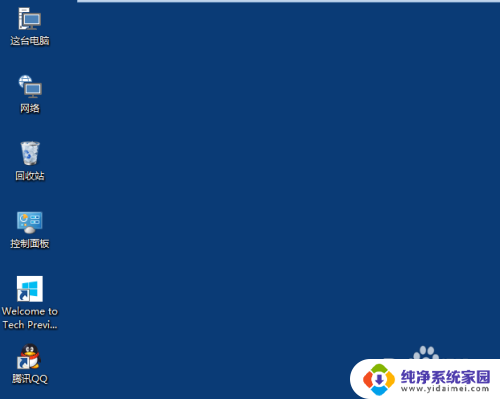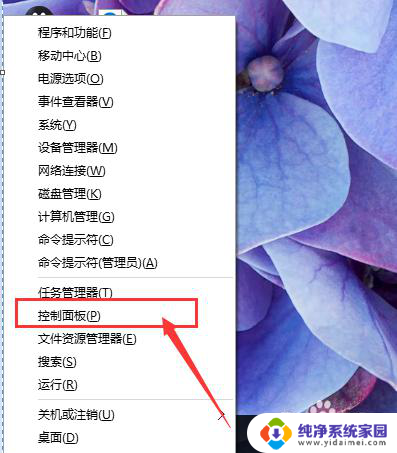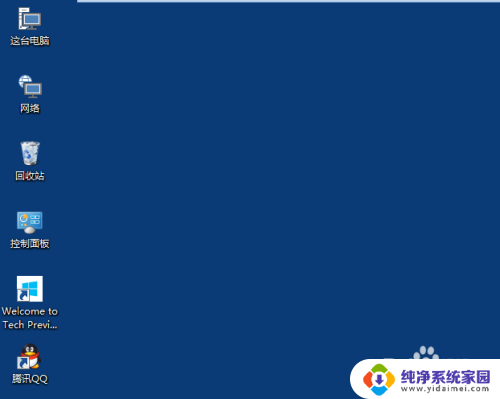大图标变成小图标 Win10桌面图标怎么改变大小
更新时间:2024-01-06 11:54:55作者:jiang
Win10桌面图标的大小改变是一个常见的需求,有时候我们可能希望将大图标变成小图标,或者反之幸运的是Win10系统提供了一种简单的方法来实现这个目标。通过右键点击桌面上的空白处,选择查看选项,然后在弹出的菜单中选择小图标或大图标,即可轻松地改变图标的大小。这个操作非常方便,不需要下载额外的软件或者进行复杂的设置。无论是为了美观还是为了增加桌面上的可视空间,改变Win10桌面图标大小都是一个简单而快捷的解决方案。
步骤如下:
1.打开电脑进入Win10系统的时候,发现桌面图标变小了,如下图所示。
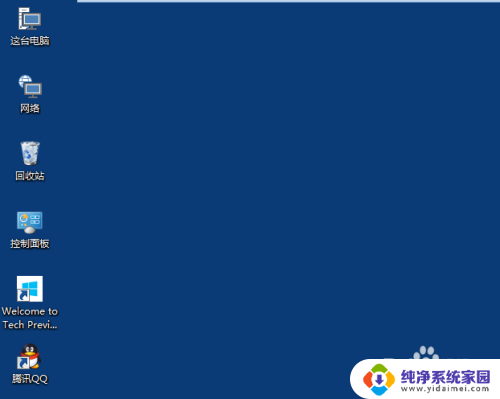
2.在Win10系统桌面空白处右键,将鼠标移动到查看上面。在选择大图标,选择后,桌面图标就会变得很大,如下图所示。
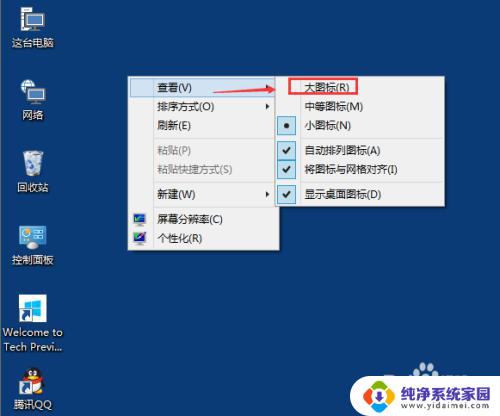
3.选择大图标后,整个Win10系统的桌面图标都变大了。如下图所示。
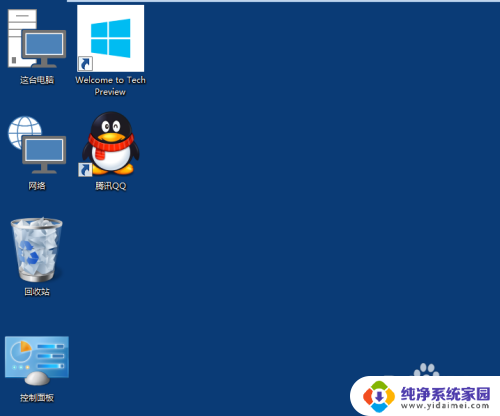
以上就是将大图标变成小图标的全部内容,如果你也遇到了同样的情况,可以参照小编的方法来处理,希望能对大家有所帮助。